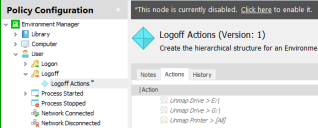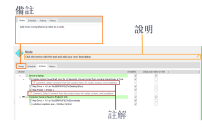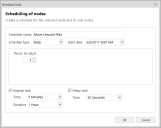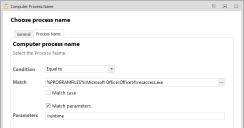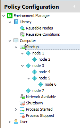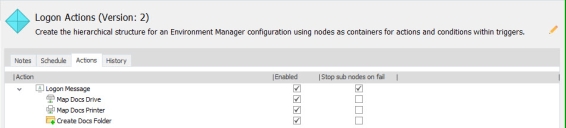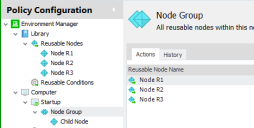節點管理
節點是用於協助建立 Environment Manager 組態的架構。節點所提供的容器用於儲存觸發程序內部的條件與動作。藉由建立節點階層,可控制動作以及觸發這些動作的事件之間的關係,定義電腦使用方式的原則。
節點會藉由在觸發程序與動作間形成橋接,允許觸發程序與待設定動作間的相依性,為組態提供額外流量控制。
在這個部分中:
配置節點
節點是使用「節點」功能區進行配置的。透過節點捷徑功能表以及使用鍵盤捷徑也可以使用這些選項。
可以將節點新增至「原則組態」導覽樹狀目錄中的任何觸發程序或現有節點。新增節點選項可將新節點建立為選取觸發程序的子項或組態中的節點。
選取節點、條件或動作,按一下編輯索引標籤、捷徑功能表中的刪除,或按下 Delete 鍵然後確認。
選取節點、條件或動作,按一下編輯索引標籤、捷徑功能表中的重新命名,或按下 F2 鍵。輸入新的名稱,然後按 Enter。
啟用/停用
在停用節點時,節點在執行階段會持續存在於組態中,但是不會傳送至 Environment Manager 代理程式。在進行疑難排解以協助發現組態中的錯誤時,這個功能將會很有用。
若要停用節點、條件或動作,請按一下編輯索引標籤、捷徑功能表中的停用,或按下 Ctrl+T 鍵。
在停用節點時,工作區的頂端會顯示一個橫幅。節點圖示會淡出,而相關的條件與動作會以灰色的斜體文字顯示。
若要啟用節點、條件或動作,請按一下編輯索引標籤、捷徑功能表中的啟用,或按下 Ctrl+T 鍵。按一下工作區頂端黃色橫幅中的連結,也可以啟用節點。
在停用或啟用節點時,任何子節點、動作和條件會自動匹配父項的狀態。
可以使用相同的功能區按鈕、捷徑功能表以及按鍵啟用和停用個別的動作和條件。
節點說明
在有多個管理員需要檢視和編輯組態的大型環境中,節點說明可提供新增任意文字註釋的各種方法。如果需要記錄組態變更文件並且描述節點行為,這個功能會很有用。
節點說明有三種類型:
- 說明 - 按一下文字以便在節點中新增更多資訊,相關資訊一目瞭然。
- 註解 - 反白顯示節點「動作」索引標籤中的一個節點、動作或條件,然後選取捷徑功能表中的註解。
- 備註 - 選取節點的節點索引標籤,以便新增更全面的文字說明。
節點排程
將 Environment Manager 原則動作排定在指定的時間與頻率發生。這樣可以讓任務在沒有特定觸發程序符合的情況下定期執行,以便能夠重新套用原則。已排程節點中的動作將會新增為 Windows 工作排程器中的任務,並且依照節點中指定的時間與頻率執行。使用節點排程時,Environment Manager 可管理使用「群組原則物件」部署的任務。
可以在下列的觸發程序中使用此功能:
- 電腦 > 啟動
- 使用者登入 > 桌面前
- 使用者登入 > 桌面已建立
選取相容觸發程序底下節點中的排程索引標籤,並且選取建立為排程工作以配置排程。若要在觸發程序觸發時執行節點的任務,請選取立即執行節點和所有子節點 - 否則任務將只會在排程時執行,而不會在觸發程序觸發時執行。
| 選項 | 說明 |
|---|---|
| 排程名稱 | 出現在 Windows 工作排程器中的名稱。使用節點功能說明以便輕鬆地找到任務。 |
| 排程類型 |
排程類型會與排程日期搭配使用以定義任務發生的時機。選取以下其中一項:
|
| 排程日期 | 選取排程將會開始的日期與時間。 |
|
重複 |
選取每日和每週排程的週期間隔。 |
| 重複工作 | 選取任務重複之間的間隔,以及任務將會重複多久時間。任務將會在開始日期執行,並且在指定的持續期間依照設定的時間間隔重複。 |
| 延遲工作 | 選取在觸發任務之後,任務會延遲多久時間才開始執行。延遲時間將會是觸發任務的時間以及指定延遲時間之間的隨機時間。例如,如果將任務排定在上午 3:00 執行,同時延遲為 10 分鐘,則任務將會在上午 3:00 和 3:10 之間開始。 |
Windows 工作排程器預設值
使用 Environment Manager 在 Windows 工作排程器中建立任務需要受到下列登錄機碼的約束,而這些登錄機碼會限制佇列以及並行任務的數目:
- TasksInMemoryQueue [Default = 75, Max = 1000]
- TasksPerLeastPrivEngine [Default = 50, Max = 1000]
如需更多資訊,請參閱 Microsoft 文章 269472。
將新節點新增至組態或處理序觸發程序
- 在「原則組態」導覽樹狀目錄中,選取您想要在其中加入新節點的觸發程序或節點。
- 在「節點」功能區中,選取節點。
新的子節點會新增至反白的節點或觸發程序。
- 「電腦」和「使用者」固定節點內部有兩個處理序觸發程序:「處理序已開始」和「處理序已停止」。新增至處理序觸發程序的任何節點必須套用條件,為節點內的條件和動作指定處理序或應用程式
- 選取其中一個處理序觸發程序,或處理序觸發程序內部的節點。
- 在「節點」功能區中,選取節點。「電腦處理序名稱」對話方塊隨即顯示。
- 選取要套用至應用程式或處理序的條件;等於、不等於、查詢或規則運算式。
- 在符合欄位中:
- 使用省略符號為需要的應用程式或處理序選取 EXE 檔案。
- 手動輸入檔案路徑或 EXE 名稱。
輸入規則運算式以符合所需的應用程式和處理序。
例如: %PROGRAMFILES%\\Microsoft Office\\Office\d\d\\winword\.exe
規則運算式 \d 符合任何單一數字。Microsoft Office 在每個版本中使用不同的預設安裝路徑 - Office 2003 使用 Office11,而 Office 2013 使用 Office15。在檔案路徑中包括 Office\d\d 可確保能夠找到所有 Word 版本。
- 選取您是否想要僅以與「符合」欄位中的字母大小寫相同的那些處理序為目標。
- 選取大小寫須相符,可以僅搜尋有相同大小寫的處理序作為「符合」欄位中的文字。
- 如果需要,可以選取比對參數核取方塊,以便將進一步驗證新增至「參數」欄位中的符合項目。
- 按一下確定以建立套用了條件的節點。藉由定義的應用程式或處理序所觸發時,只會套用連接至節點的任何動作。
欄位參考
| 選項 | 使用情況 |
|---|---|
| 等於 | 將會為符合欄位中定義的應用程式或處理序套用動作。「等於」條件也可以和參數欄位搭配使用以套用進一步驗證。 |
| 不等於 | 將會為不是在符合欄位指定的應用程式或處理序套用動作。例如,在符合欄位中輸入 excel.exe,將相關動作套用至 Microsoft Excel 以外的所有應用程式。 |
| 查詢 | 以與符合欄位內指定準則相符的所有處理序和應用程式為目標。可以使用萬用字元以一個範圍的應用程式和處理序為目標。 |
| 正規運算式 | 使用規則運算式指定處理序和應用程式。 |
| 參數 | 透過選取比對參數核取方塊並且在參數欄位中新增額外定義,可在等於條件中新增更多驗證。例如,您可能會想要為使用 Microsoft Access 2010 零售與執行階段版本的使用者套用不同的條件和動作。若要以執行階段版本為目標: 符合欄位: C:\Program Files\Microsoft Office\Office14\msaccess.exe參數欄位: /runtime 套用至處理序條件的任何動作僅適用於存取的執行階段版本。 |
範例
您有為使用 Microsoft Access 2010 零售與執行階段版本的使用者套用不同條件和動作的需求。若要建立條件從而以執行階段版本為目標:
- 符合: %PROGRAMFILES%\Microsoft Office\Office14\msaccess.exe
- 參數: /runtime
套用至處理序條件的動作僅適用於存取的執行階段版本。
排列節點
「原則組態」導覽樹狀目錄中顯示的節點順序可決定相依性等級。如果所有節點位於階層中的相同層級,則它們的配置內容會同時執行。然而如果節點位於階層中的不同層級,則會建立上方節點的相依性,而動作會按順序執行。
在上面的範例中,節點 1、3 和 7 將會同時執行。節點 2 和節點 4 與節點 5 會等到節點 1 和節點 3 分別完成後才會執行。同樣地,節點 6 必須等到節點 5 完成時才會執行。
若要排列節點,請反白顯示並且使用下列其中一種方法:
- 按下 Ctrl 鍵以及適當的方向鍵。
- 拖放。
- 按一下節點功能區中的方向鍵。
- 按一下滑鼠右鍵以顯示內容功能表,然後選取左移、右移、上移或下移。
- 按一下「編輯」功能區中的剪下、複製和貼上,或使用相應的捷徑功能表選項或鍵盤捷徑。
節點逾時
所有節點都有 30 秒的預設逾時設定。無論父節點內的動作是否完成,子節點都將會在 30 秒逾時之後自動開始。以端點對端點的方式編輯登錄中的適當機碼即可修改預設逾時。或者,也可以透過「進階設定」針對整個組態進行修改。
系統會以任何指定的延遲自動覆寫預設逾時。這包括延遲動作的值,或是在動作本身中指定的延遲值。其中包含自訂動作和條件中的逾時值。若節點內任何動作樹狀目錄的總計延遲期間超過預設節點逾時期間,則系統會修改節點逾時。
請注意,任何包含「管理 VHD」動作的節點都會自動產生無限的節點逾時,其中這些節點上的任何延遲都會依預期執行,但不會修改逾時期間。
另請參閱 If 條件
失敗時停止子節點
在套用時,如果條件不符或動作無法執行至完成為止,失敗時停止子節點設定將會使得任何附屬子節點無法執行。可以將設定套用至任何動作或條件,同時根據預設,將會為新條件啟用設定。
若要套用,請選取一個節點,並且視需要為每個動作和條件設定失敗時停止子節點核取方塊。
您可以在導覽樹狀目錄中看見每個節點的失敗時停止子節點狀態:
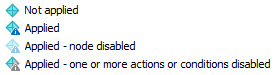
節點群組
「節點群組」選項可建立能夠在其中加入多個可重複使用節點的節點,必須先執行該節點並且獲得成功結論,之後才能執行任何相關的子節點。基本來說,這意味子節點可以附屬於多個父節點上。如果沒有節點群組,則只能在一個父節點及其子節點之間建立相依性。
節點群組行為是由以下規則所定義:
- 只有可重複使用的節點能夠在節點群組內部使用,但是子節點可以是適合觸發程序的任何節點。
- 節點群組內部的可重複使用節點會同時執行。
- 如果群組內的任何可重複使用節點失敗,則子節點將不會執行
- 在「原則組態」導覽樹狀目錄中,選取一個觸發程序或觸發程序內的節點,並且可以在其中建立節點群組。
- 在「節點」功能區中,選取節點群組。會在「原則組態」導覽樹狀目錄中建立節點。
- 反白顯示新的節點,然後按一下控制台工作區。
- 在新增群組的節點索引標籤中,選取節點群組成員然後選擇所需的可重複使用節點。
- 選取可重複使用的節點。會將節點新增至節點群組節點。每個新增節點可視需要為「已啟用」或「已停用」狀態,並且使用工作區中相應的核取方塊。
- 重複 4 和 5 以新增更多節點。
- 在已經新增所有必要的可重複使用節點時,建立附屬的子節點。
複製 (Clone)
「複製」功能可允許複製與移動節點,並且將節點作為可重複使用的節點使用 (無論其是否有子節點)。
選取想要複製的節點,然後在「節點」功能區中選取複製 > 複製包含子節點的節點。
會將節點、其子節點以及任何相關動作與條件複製到原始的相同位置,並且重新命名為帶有前置詞 "Clone of"(複製自) 的名稱。
選取想要移動的節點,然後在「節點」功能區中選取複製 > 移至可重複使用節點。
會將節點、其子節點以及任何相關動作與條件移至可重複使用的節點
選取想要移動的節點,然後在「節點」功能區中選取複製 > 複製至可重複使用節點。
會將節點以及任何相關動作與條件複製到可重複使用的節點,並且重新命名為帶有前置詞 "Clone of"(複製自) 的名稱。不會複製子節點。
選取想要移動的節點,然後在「節點」功能區中選取複製 > 複製至可重複使用節點。
會將節點、其子節點以及任何相關動作與條件複製到原始的相同位置,並且重新命名為帶有前置詞 "Clone of"(複製自) 的名稱。
選取想要移動的條件,然後在「節點」功能區中選取複製 > 複製至可重複使用條件。
會將條件複製到可重複使用的條件,並且重新命名為「可重複使用的條件」。
可重複使用的條件不支援失敗時停止子節點。如果在正在複製的條件中啟用失敗時停止子節點,將會在「可重複使用的條件」節點中移除。